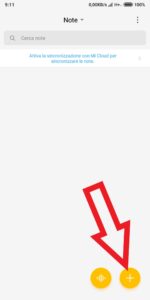Come visualizzare le note nascoste sulla MIUI 10 [GUIDA]

Oggi vedremo come visualizzare le note nascoste sulla MIUI 10. La MIUI 10, permette di scrivere delle note tramite la sua applicazione Note di tutto ciò di importante che dobbiamo ricordare. Possiamo inserire tra le note la lista della spesa, una ricetta, l’orario per un appuntamento e tanto altro. Alcuni appunti registrati sull’app però, si potrebbero voler rendere segrete, potrebbe esserci ad esempio qualcuno che controlla il nostro telefono e non ci piacerebbe far vedere il contenuto di una determinata nota. Supponi di aver scritto una nota con tutti i possibili regali da fare alla tua fidanzata o moglie e guardando il telefono, dovesse trovare tutti i possibili regali che le faresti, le rovineresti sicuramente la sorpresa e tu non vuoi questo, giusto? Grazie però alla MIUI 10, dall’app Note è possibile impostare le note nascoste e in questa guida, siccome visualizzarle una volta rese segrete non è proprio intuitivo, vedremo come visualizzare le note nascoste sulla MIUI 10.
Prima di vedere come visualizzare le note nascoste sulla MIUI 10 vediamo un pò come funziona la sua applicazione Note per memorizzare gli appunti. L’app Note è un’applicazione di sistema che troviamo preinstallata sui dispositivi Android con interfaccia MIUI e che come è intuibile, permette di segnare delle cose da ricordare. Una volta che si ha accesso all’app Note sulla MIUI 10, è possibile attivare la sincronizzazione con Mi Cloud per sincronizzare tutti gli appunti, oppure è possibile saltare questo passaggio e usare l’app senza alcuna sincronizzazione. Le note, possono essere registrate in due modi diversi e cioè tramite messaggio vocale oppure tramite nota scritta:
- Messaggio vocale: premendo sull’icona del messaggio vocale che vedi sotto in figura, si avvierà in automatico la registrazione di un messaggio. Basterà quindi parlare, per prendere rapidamente nota di un qualcosa da fare e di cui ci si deve ricordare in maniera molto veloce. Per ogni nota vocale, una volta aperta, è possibile aggiungere un promemoria di avviso da cui è possibile impostare una data e orario; nascondere il messaggio; aggiungere la nota alla schermata Home per un più rapido accesso dalla schermata principale; spostarla in una cartella; Eliminare definitivamente la nota
- Messaggio di testo: con i messaggi di testo, basta invece premere sull’icona con il simbolo + disegnato, per aggiungere una nuova nota del tipo scritto. Per ogni nota di testo è possibile aggiungere un’immagine scattata dalla macchina fotografica o presa dalla Galleria; si possono aggiungere gli spunta (ottimo per ricette e liste della spesa); cambiare i temi di sfondo; sostituire il tipo di carattere da usare per scrivere le note; è possibile sempre da questa schermata, registrare rapidamente a una nota vocale. Come per i messaggi vocali visti in precedenza, anche per i messaggi di testo è possibile aggiungere un promemoria di avviso; nascondere la nota per renderla segreta; aggiungere la nota alla schermata Home; spostarla in una nuova cartella; eliminarla
Una volta scritta o registrata con la voce la nota da ricordare, è possibile accedere al contenuto con un tocco con il dito, oppure è possibile accedere a un menu con varie opzioni, premendo a lungo sulla nota. Da queste voci, è possibile accedere a:
- Nascondi: serve per nascondere la o le note che si vogliono rendere segrete (e in questa guida vedremo a breve come visualizzare le note nascoste sulla MIUI 10)
- Blocca: per posizionare la nota bloccata in cima alle altre note così da essere subito visibile
- Elimina: come intuibile, serve per rimuovere definitivamente una o più note, sia vocali che di testo
- Sposta in: per spostare la nota in una cartella
Per nascondere una nota sulla MIUI 10 dall’app Note è molto semplice. Basta infatti premere a lungo con il dito sulla nota che si vuole rendere segreta, quindi dalle opzioni che verranno visualizzare sul basso della schermata, si dovrà scegliere l’icona con il lucchetto disegnato e la scritta Nascondi.
Una volta premuto sull’icona Nascondi, la nota scomparirà della lista, diventando quindi segreta e al sicuro dai vari ficcanaso che potrebbero prendere in mano il nostro smartphone per curiosarci, verrà poi richiesta la prima volta che si nasconde una nota anche una sequenza di sicurezza, per impedire a chi non la conosce di accedere alle note segrete (la sequenza per un accesso più rapido, può essere accompagnata anche dal riconoscimento dell’impronta digitale).
Al momento di visualizzare la nota nascosta però, viene il problema per la maggior parte degli utenti, in quanto non è proprio intuitivo capire come rendere visibili le note nascoste, ti voglio tranquillizzare però, infatti il sistema per visualizzare le note nascoste sulla MIUI 10 è più semplice di quanto non sembri, ma ovviamente però bisogna conoscerlo.
Per visualizzare le note nascoste sulla MIUI 10 non devi fare altro che:
- Accedere all’app Note
- Quindi dalla schermata principale con l’elenco di tutte le note prese, si deve scorrere il dito dall’alto verso il basso, senza staccarlo mai dal vetro
- Vedrai quindi comparire piano piano un lucchetto con contorno grigio sullo sfondo
- Ti verrà richiesta quindi la sequenza di accesso che avevi impostato in precedenza oppure il riconoscimento della tua impronta digitale per poter accedere alle note segrete. Scegli il metodo che ti viene più comodo usare per accedere e visualizza finalmente le note segrete che avevi nascosto
Come hai potuto vedere visualizzare le note nascoste sulla MIUI 10 non è affatto difficile, basta scorrere il dito sulla giusta schermata, inserire la sequenza o impronta digitale quando richiesto e il gioco è fatto. Rendendo segrete le tue note non dovrai più preoccuparti che qualche curioso riesca con facilità ad accedere ai tuoi appunti segreti, potrai quindi stare tranquillo che solo tu potrai accedervi.
Vorresti provare qualche altra applicazione oltre a quella della MIUI 10 per scrivere le tue note? Ti consiglio allora di dare uno sguardo al nostro articolo sulle migliori applicazioni per annotare appunti su Android. Alla prossima guida.